安捷伦数据采集器操作规范
安捷伦34970A操作培训
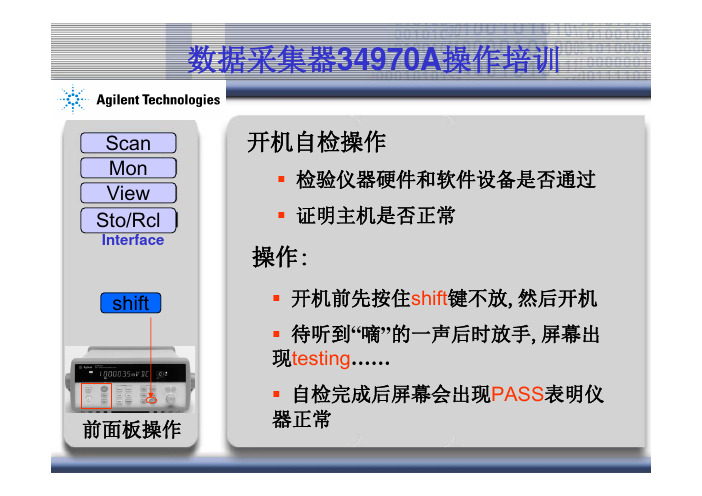
Sto/RclMonViewScan前面板操作Interface shift 开机自检操作▪检验仪器硬件和软件设备是否通过▪证明主机是否正常操作:▪开机前先按住shift 键不放,然后开机▪待听到“嘀”的一声后时放手,屏幕出现testing ……▪自检完成后屏幕会出现PASS 表明仪器正常Sto/RclMonViewScan前面板操作Interface 扫描控制键:▪当你在前面板设置了扫描间隔的时候(设置隔多长时间扫描一个通道,如1ms,1s等自由配置)▪按下此键开始扫描注意: 1.只有配置了扫描,仪器内部的才开始存储数据,你才可以预览数据,查看最大值,最小值,平均值等统计功能.2. 关闭扫描时,只需按住不放,待屏幕左上方没有高亮度scan 显示就可以了ScanSto/RclMonViewScan前面板操作Interface 数据监控键:▪当你为每个测量通道配置了测量参数时(如温度,电压,电流….),按下此键用于查看通道的测量数据.▪调整旋钮可以查看每个通道的测量数据注意: 关闭监控只需再按一次旋钮MonSto/RclMonViewScan前面板操作Interface 预览: 用于查看在存储器内部的测量数据,统计功能,错误信息.按下旋钮View 1.Reading2.Alarms3.Errors4.Relay cycles 1.从存储器中查看最后100个读数(最后,最小,最大,平均)2.查看报警队列中前20个报警(出现报警的读数和时间)3.查看错误队列中的10个错误4.读取通道继电器的开关次数Sto/RclMonViewScan前面板操作Interface 存储/调用功能: 存储和调用仪器状态.按下旋钮 state2. Store state3. Recall state 1.定义在非易失性存储器中的状态名2.在5个存储状态中选择一个存储位置3.调用仪器存储状态,关机状态,出厂复位或预置状态Sto/RclSto/RclMonViewScan前面板操作Interface 存储/调用功能: 存储和调用仪器状态.按下旋钮 state 2. Store state 3. Recall state Sto/Rcl 3.1: 1: state 2: state………3.2: Last pwr down 上次关机状态3.3: Factory Reset 出厂设置3.4: Preset 预置状态Sto/RclMonViewScan前面板操作Interface 存储/调用功能: 存储和调用仪器状态.按下旋钮 state 2. Store state 3. Recall state Sto/Rcl 1.1: 1: ABCD 2: ABCD1.2: 2: state 2: state1.3: 3: state 3: state1.4: 4: state 4: state1.5: 5: state 5: stateSto/RclMonViewScan前面板操作Interface 配置远程接口:shift▪在运行Benchlink 软件时,必须配置仪器的通信接口,保证电脑与仪器的正常连接. ▪开机后按下键,再按下显示shift Sto/Rcl RS-232旋转旋钮则显示GPIB / 488旋钮波特率:57600 BAUD (1200,2400,4800,9600….数据位:NONE 8 Bits (Even 7 Bits,Odd 7 Bits)流量控制: Flow XON/XOFF (NONE , RTS/CTS DTR/DSR, MODEMSto/RclMonViewScan前面板操作Interface 配置远程接口:shift▪在运行Benchlink 软件时,必须配置仪器的通信接口,保证电脑与仪器的正常连接. ▪开机后按下键,再按下显示shift Sto/Rcl RS-232旋转旋钮则显示GPIB / 488旋钮出厂设置:ADDRESS 09旋转旋钮设置0 –30 之间任意值IntervalMx+BAlarmMeasure前面板操作配置测量参数:按下显示 CHANNEL OFF 旋转旋钮选择1. TEMPERATURE 温度2. DC VOLTS 直流电压3. AC VOLTS 交流电压4.OHMS 电阻5.OHMS 4W 四线电阻6.FREQUENCY 频率7.PERIOD 周期StepAdvancedMeasure 旋钮选择测量参数后再按下确认进入下一步MeasureIntervalMx+BAlarmMeasure前面板操作配置测量参数:按下显示 CHANNEL OFF 旋转旋钮选择TEMPERATURE 温度1.1 THERMOCOUPLE 热电偶1.2 RTD 电阻温度检测器1.3 RTD 4W 四线电阻温度检测器1.4 THERMISTOR 热敏电阻StepAdvancedMeasure 旋钮选择测量参数后再按下确认进入下一步MeasureIntervalMx+BAlarmMeasure前面板操作电阻温度检测器与热敏电阻区别RTD 电阻温度检测器(具正温度特性的电阻体)支持的额定电阻值Ro: 49Ω 至2.1K Ω支持的电阻温度系数а=0.00385/0.00391(随材质)THERMISTOR 热敏电阻(分为正温度和负温度体系)支持的额定电阻值Ro: 2.2Ω ,5K Ω,10K ΩStepAdvanced旋钮选择测量参数后再按下确认进入下一步MeasureIntervalMx+BAlarmMeasure前面板操作配置测量参数:按下显示 CHANNEL OFF 旋转旋钮选择TEMPERATURE 温度1.1 THERMOCOUPLE 热电偶J TYPE T/C K TYPE T/C 旋转旋钮选择N TYPE T/C R TYPE T/C S TYPE T/C T TYPE T/CB TYPE T/C E TYPE T/CStepAdvancedMeasure 旋钮选择测量参数后再按下确认进入下一步MeasureIntervalMx+BAlarmMeasure前面板操作配置测量参数:按下显示 CHANNEL OFF 旋转旋钮选择TEMPERATURE 温度1. 1 THERMOCOUPLE 热电偶1.1 J TYPE T/C 旋转旋钮选择1.11 UNIT °c 摄氏度选择单位1.12 UNIT°F 华氏1.13 UNIT k 开尔文StepAdvancedMeasure 旋钮选择测量参数后再按下确认进入下一步MeasureIntervalMx+BAlarmMeasure前面板操作配置测量参数:按下显示 CHANNEL OFF 旋转旋钮选择TEMPERATURE 温度1.1 THERMOCOUPLE 热电偶1.1.1 J TYPE T/C 旋转旋钮选择1.1.2 °c 旋转旋钮选择1.1.3 DISPLAY 0.1 °C显示分辨率DISPLAY 1 °C StepAdvancedMeasure 旋钮选择测量参数后再按下确认进入下一步MeasureIntervalMx+BAlarmMeasure前面板操作配置测量参数:按下显示 CHANNEL OFF 旋转旋钮选择TEMPERATURE 温度1.2. RTD 电阻温度检测器1.2 .1 Ro:9999.000OHM 额定电阻值(可更改)1.2.2 ALPHA 0.00385RTD 类型@ALPHA 0.003911.2.3 UNIT °c UNIT °F UNIT k 选择单位1.2.4DISPLAY 0.1 °CDISPLAY 0.01 °C 显示分辨率DISPLAY 1 °C StepAdvancedMeasure 旋钮选择测量参数后再按下确认进入下一步MeasureIntervalMx+BAlarmMeasure前面板操作配置测量参数:按下显示 CHANNEL OFF 旋转旋钮选择TEMPERATURE 温度1.3. RTD 4W 四线电阻温度检测器1.3.1 Ro:9999.000OHM 额定电阻值(可更改)1.3.2 ALPHA 0.00385RTD 类型@ALPHA 0.003911.3.3 UNIT °c UNIT °F UNIT k 选择单位1.3.4 DISPLAY 0.1 °CDISPLAY 0.01 °C 显示分辨率DISPLAY 1 °C StepAdvancedMeasure 旋钮选择测量参数后再按下确认进入下一步MeasureIntervalMx+BAlarmMeasure前面板操作配置测量参数:按下显示 CHANNEL OFF 旋转旋钮选择TEMPERATURE 温度1.4 THERMISTOR 热敏电阻1.4.1 TYPE 2.2KOHM 热敏电阻类型TYPE 5KOHM TYPE 10KOHM1.4.2 UNIT °c UNIT °F UNIT k 选择单位1.4.3 DISPLAY 0.1 °CDISPLAY 0.01 °C 显示分辨率DISPLAY 1 °C StepAdvancedMeasure 旋钮选择测量参数后再按下确认进入下一步MeasureIntervalMx+BAlarmMeasure前面板操作配置定标:利用定标功能可以在扫描过程中将增益和偏移应用于指定通道上的全部读数. 按下显示旋转旋钮选择如下1. SCALING OFF 关闭定标2.SET GAIN 设置增益3. SET GAIN TO 1 设置增益到(可更改)StepAdvanced旋钮选择测量参数后再按下确认进入下一步Mx+B Mx+BIntervalMx+BAlarmMeasure前面板操作配置定标:利用定标功能可以在扫描过程中将增益和偏移应用于指定通道上的全部读数. 按下显示旋转旋钮选择如下1. SCALING OFF 关闭定标2.SET GAIN 设置增益2.1 + 1.000; 000 -旋转旋钮和左右键设置增益量2.21 SET OFFSET 设置偏移2.22 SET OFST TO 0 设置偏移到0(可更改)2.23 MEAS OFFSET 测量偏移StepAdvanced旋钮选择测量参数后再按下确认进入下一步Mx+B Mx+BInterval Mx+B Alarm Measure 前面板操作配置定标:利用定标功能可以在扫描过程中将增益和偏移应用于指定通道上的全部读数.2.21 SET OFFSET 设置偏移+0.000.000 °C(正或负的任何数字)SET LABEL 设置标签LABEL AS AC26个字母中的任何一个,默认标签是所选功能的标准工程单位Step Advanced旋钮选择测量参数后再按下确认进入下一步Mx+BInterval Mx+B Alarm Measure 前面板操作配置定标:利用定标功能可以在扫描过程中将增益和偏移应用于指定通道上的全部读数.2.22 SET OFST TO 0 设置偏移到0(可更改)+0.000.000 °C(正或负的任何数字)SET LABEL 设置标签LABEL AS AC26个字母中的任何一个,默认标签是所选功能的标准工程单位Step Advanced旋钮选择测量参数后再按下确认进入下一步Mx+BInterval Mx+B Alarm Measure 前面板操作配置定标:利用定标功能可以在扫描过程中将增益和偏移应用于指定通道上的全部读数.2.23 MEAS OFFSET测量偏移-28.332;00 °C(正或负的任何数字)SET LABEL 设置标签LABEL AS AC26个字母中的任何一个,默认标签是所选功能的标准工程单位Step Advanced旋钮选择测量参数后再按下确认进入下一步Mx+BInterval Mx+B Alarm Measure 前面板操作配置报警:在所选的通道上配置报警.按下显示旋转旋钮选择如下1. ALARM OFF关闭报警E ALARM 1 报警设置13. USE ALARM 2 报警设置24. USE ALARM 3 报警设置3E ALARM 4 报警设置4Step Advanced旋钮选择测量参数后再按下确认进入下一步Alarm AlarmInterval Mx+B Alarm Measure 前面板操作配置报警:在所选的通道上配置报警.按下显示旋转旋钮选择如下1. ALARM OFF关闭报警E ALARM 1 报警设置2.1 HI+LO ALARM (HI LIMIT; LO LIMIT)2.2 HI ALARM ONLY( HI: 00.000;00)2.3 LO ALARM ONLY( LO: 00.000;00)Step Advanced旋钮选择测量参数后再按下确认进入下一步Alarm AlarmInterval Mx+B Alarm Measure 前面板操作时间间隔:在所有的通道上配置测量时间间隔.按下显示旋转旋钮选择如下1. INTERVAL SCAN 间隔扫描2.MANUAL SCAN 手动扫描3. EXTERNAL SCAN 外部扫描4. SCAN ON ALARM 报警时扫描Step Advanced旋钮选择测量参数后再按下确认进入下一步Interval IntervalInterval Mx+B Alarm Measure 前面板操作时间间隔:在所有的通道上配置测量时间间隔.按下显示旋转旋钮选择如下1. INTERVAL SCAN 间隔扫描1.1H:M:S 00:00:00:00 间隔时间设置1.2CONTINUOUS 连续扫描1.21 00001SCANSStep Advanced旋钮选择测量参数后再按下确认进入下一步Interval Interval旋转旋钮确定扫描的次数Interval Mx+B Alarm Measure 前面板操作时间间隔:在所有的通道上配置测量时间间隔.按下显示旋转旋钮选择如下2. MANUAL SCAN 手动扫描2.1CONTINUOUS 连续扫描2.2 00001SCANSStep Advanced旋钮选择测量参数后再按下确认进入下一步Interval Interval旋转旋钮确定扫描的次数Interval Mx+B Alarm Measure 前面板操作时间间隔:在所有的通道上配置测量时间间隔.按下显示旋转旋钮选择如下3. EXTERNAL SCAN 外部扫描3.1CONTINUOUS 连续扫描3.2 00001SCANSStep Advanced旋钮选择测量参数后再按下确认进入下一步Interval Interval旋转旋钮确定扫描的次数Interval Mx+B Alarm Measure 前面板操作时间间隔:在所有的通道上配置测量时间间隔.按下显示旋转旋钮选择如下4. SCAN ON ALARM 报警时扫描4.1 USE ALARM 1 ( 2; 3; 4 )4.2CONTINUOUS 连续扫描4.3 00001SCANSStep Advanced旋钮选择测量参数后再按下确认进入下一步Interval Interval旋转旋钮确定扫描的次数IntervalMx+BAlarmMeasure前面板操作单步:按顺序查看每个通道的测量读数. 按下例如:28.1 °C 10128.3 °C 10229.1 °C 10324.5 °C 10425.7 °C 10522.2 °C 106………StepAdvanced旋钮选择测量参数后再按下确认进入下一步Step StepIntervalMx+BAlarmMeasure前面板操作高级测量设置:在所显示的通道上配置高级测量特性.积分时间是仪器A/D 转换器采集用来测量输入信号的时间周期.积分时间影响分辨率. 积分时间以电源周期(PLC)的数目来指定 按下显示旋转旋钮选择如下1. INTEG 1 PLC 固定积分时间INTEG (0.02, 0.2 ,2,10 ,20 ,100 ,200) PLC INTEGRATE T 自定义积分时间StepAdvanced旋钮选择测量参数后再按下确认进入下一步Advanced AdvancedIntervalMx+BAlarmMeasure前面板操作StepAdvanced旋钮选择测量参数后再按下确认进入下一步Advanced 按下显示旋转旋钮选择如下1. INTEG 1 PLC 固定积分时间2.1T/C CHECK OFF/ON 温度检查开关INPUT R 10M( >10G) 对于DC 测量LF 3/20/200 Hz :SLOW/MED/FAST AC 测量交流滤波器用于优化低频准确度或达到较快的交流稳定时间OCOMP ON 偏移补偿对于R 测量3.2 INTERNAL REFEXTERNAL REF FIXED REF4.3 CH DELAY AUTO CH DELAY TIME AdvancedIntervalMx+BAlarmMeasure前面板操作StepAdvanced旋钮Utility shift 实用程序:配置与系统相关的仪器参数▪按下+ 显示选择测量参数后再按下确认进入下一步shift Advanced Advanced ▪设置实时系统时钟和日历▪查询主机和所安装模块的固件版本▪选择仪器的开机配置(上一个或出厂复位值)PWR ON RESET / PWR ON LAST ▪允许/禁止内部数字万用表DMM EMABLED / DMM DISABLED ▪加密/解密仪器以便校准CAL SECURED / UNSECURE CALIntervalMx+BAlarmMeasure前面板操作StepAdvancedUtility 报警输出:▪按下+ 设置选择测量参数后再按下确认进入下一步shift ▪后背板Alarm 上有4个TTL 报警输出.用于触发外部报警灯,报警器或发送TTL 脉冲给控制系统.Alarm OutAlarmAlarm。
安捷伦数据采集器34970A操作培训模板
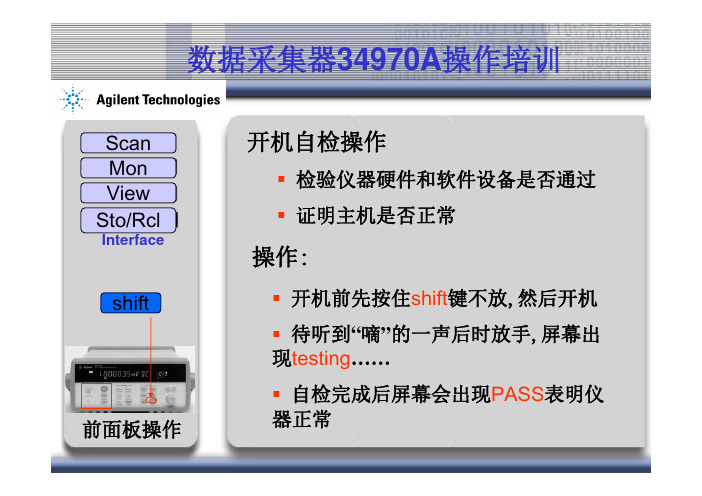
Sto/RclMonViewScan前面板操作Interface shift 开机自检操作▪检验仪器硬件和软件设备是否通过▪证明主机是否正常操作:▪开机前先按住shift 键不放,然后开机▪待听到“嘀”的一声后时放手,屏幕出现testing ……▪自检完成后屏幕会出现PASS 表明仪器正常Sto/RclMonViewScan前面板操作Interface 扫描控制键:▪当你在前面板设置了扫描间隔的时候(设置隔多长时间扫描一个通道,如1ms,1s等自由配置)▪按下此键开始扫描注意: 1.只有配置了扫描,仪器内部的才开始存储数据,你才可以预览数据,查看最大值,最小值,平均值等统计功能.2. 关闭扫描时,只需按住不放,待屏幕左上方没有高亮度scan 显示就可以了ScanSto/RclMonViewScan前面板操作Interface 数据监控键:▪当你为每个测量通道配置了测量参数时(如温度,电压,电流….),按下此键用于查看通道的测量数据.▪调整旋钮可以查看每个通道的测量数据注意: 关闭监控只需再按一次旋钮MonSto/RclMonViewScan前面板操作Interface 预览: 用于查看在存储器内部的测量数据,统计功能,错误信息.按下旋钮View 1.Reading2.Alarms3.Errors4.Relay cycles 1.从存储器中查看最后100个读数(最后,最小,最大,平均)2.查看报警队列中前20个报警(出现报警的读数和时间)3.查看错误队列中的10个错误4.读取通道继电器的开关次数Sto/RclMonViewScan前面板操作Interface 存储/调用功能: 存储和调用仪器状态.按下旋钮 state2. Store state3. Recall state 1.定义在非易失性存储器中的状态名2.在5个存储状态中选择一个存储位置3.调用仪器存储状态,关机状态,出厂复位或预置状态Sto/RclSto/RclMonViewScan前面板操作Interface 存储/调用功能: 存储和调用仪器状态.按下旋钮 state 2. Store state 3. Recall state Sto/Rcl 3.1: 1: state 2: state………3.2: Last pwr down 上次关机状态3.3: Factory Reset 出厂设置3.4: Preset 预置状态Sto/RclMonViewScan前面板操作Interface 存储/调用功能: 存储和调用仪器状态.按下旋钮 state 2. Store state 3. Recall state Sto/Rcl 1.1: 1: ABCD 2: ABCD1.2: 2: state 2: state1.3: 3: state 3: state1.4: 4: state 4: state1.5: 5: state 5: stateSto/RclMonViewScan前面板操作Interface 配置远程接口:shift▪在运行Benchlink 软件时,必须配置仪器的通信接口,保证电脑与仪器的正常连接. ▪开机后按下键,再按下显示shift Sto/Rcl RS-232旋转旋钮则显示GPIB / 488旋钮波特率:57600 BAUD (1200,2400,4800,9600….数据位:NONE 8 Bits (Even 7 Bits,Odd 7 Bits)流量控制: Flow XON/XOFF (NONE , RTS/CTS DTR/DSR, MODEMSto/RclMonViewScan前面板操作Interface 配置远程接口:shift▪在运行Benchlink 软件时,必须配置仪器的通信接口,保证电脑与仪器的正常连接. ▪开机后按下键,再按下显示shift Sto/Rcl RS-232旋转旋钮则显示GPIB / 488旋钮出厂设置:ADDRESS 09旋转旋钮设置0 –30 之间任意值IntervalMx+BAlarmMeasure前面板操作配置测量参数:按下显示 CHANNEL OFF 旋转旋钮选择1. TEMPERATURE 温度2. DC VOLTS 直流电压3. AC VOLTS 交流电压4.OHMS 电阻5.OHMS 4W 四线电阻6.FREQUENCY 频率7.PERIOD 周期StepAdvancedMeasure 旋钮选择测量参数后再按下确认进入下一步MeasureIntervalMx+BAlarmMeasure前面板操作配置测量参数:按下显示 CHANNEL OFF 旋转旋钮选择TEMPERATURE 温度1.1 THERMOCOUPLE 热电偶1.2 RTD 电阻温度检测器1.3 RTD 4W 四线电阻温度检测器1.4 THERMISTOR 热敏电阻StepAdvancedMeasure 旋钮选择测量参数后再按下确认进入下一步MeasureIntervalMx+BAlarmMeasure前面板操作电阻温度检测器与热敏电阻区别RTD 电阻温度检测器(具正温度特性的电阻体)支持的额定电阻值Ro: 49Ω 至2.1K Ω支持的电阻温度系数а=0.00385/0.00391(随材质)THERMISTOR 热敏电阻(分为正温度和负温度体系)支持的额定电阻值Ro: 2.2Ω ,5K Ω,10K ΩStepAdvanced旋钮选择测量参数后再按下确认进入下一步MeasureIntervalMx+BAlarmMeasure前面板操作配置测量参数:按下显示 CHANNEL OFF 旋转旋钮选择TEMPERATURE 温度1.1 THERMOCOUPLE 热电偶J TYPE T/C K TYPE T/C 旋转旋钮选择N TYPE T/C R TYPE T/C S TYPE T/C T TYPE T/CB TYPE T/C E TYPE T/CStepAdvancedMeasure 旋钮选择测量参数后再按下确认进入下一步MeasureIntervalMx+BAlarmMeasure前面板操作配置测量参数:按下显示 CHANNEL OFF 旋转旋钮选择TEMPERATURE 温度1. 1 THERMOCOUPLE 热电偶1.1 J TYPE T/C 旋转旋钮选择1.11 UNIT °c 摄氏度选择单位1.12 UNIT°F 华氏1.13 UNIT k 开尔文StepAdvancedMeasure 旋钮选择测量参数后再按下确认进入下一步MeasureIntervalMx+BAlarmMeasure前面板操作配置测量参数:按下显示 CHANNEL OFF 旋转旋钮选择TEMPERATURE 温度1.1 THERMOCOUPLE 热电偶1.1.1 J TYPE T/C 旋转旋钮选择1.1.2 °c 旋转旋钮选择1.1.3 DISPLAY 0.1 °C显示分辨率DISPLAY 1 °C StepAdvancedMeasure 旋钮选择测量参数后再按下确认进入下一步MeasureIntervalMx+BAlarmMeasure前面板操作配置测量参数:按下显示 CHANNEL OFF 旋转旋钮选择TEMPERATURE 温度1.2. RTD 电阻温度检测器1.2 .1 Ro:9999.000OHM 额定电阻值(可更改)1.2.2 ALPHA 0.00385RTD 类型@ALPHA 0.003911.2.3 UNIT °c UNIT °F UNIT k 选择单位1.2.4DISPLAY 0.1 °CDISPLAY 0.01 °C 显示分辨率DISPLAY 1 °C StepAdvancedMeasure 旋钮选择测量参数后再按下确认进入下一步MeasureIntervalMx+BAlarmMeasure前面板操作配置测量参数:按下显示 CHANNEL OFF 旋转旋钮选择TEMPERATURE 温度1.3. RTD 4W 四线电阻温度检测器1.3.1 Ro:9999.000OHM 额定电阻值(可更改)1.3.2 ALPHA 0.00385RTD 类型@ALPHA 0.003911.3.3 UNIT °c UNIT °F UNIT k 选择单位1.3.4 DISPLAY 0.1 °CDISPLAY 0.01 °C 显示分辨率DISPLAY 1 °C StepAdvancedMeasure 旋钮选择测量参数后再按下确认进入下一步MeasureIntervalMx+BAlarmMeasure前面板操作配置测量参数:按下显示 CHANNEL OFF 旋转旋钮选择TEMPERATURE 温度1.4 THERMISTOR 热敏电阻1.4.1 TYPE 2.2KOHM 热敏电阻类型TYPE 5KOHM TYPE 10KOHM1.4.2 UNIT °c UNIT °F UNIT k 选择单位1.4.3 DISPLAY 0.1 °CDISPLAY 0.01 °C 显示分辨率DISPLAY 1 °C StepAdvancedMeasure 旋钮选择测量参数后再按下确认进入下一步MeasureIntervalMx+BAlarmMeasure前面板操作配置定标:利用定标功能可以在扫描过程中将增益和偏移应用于指定通道上的全部读数. 按下显示旋转旋钮选择如下1. SCALING OFF 关闭定标2.SET GAIN 设置增益3. SET GAIN TO 1 设置增益到(可更改)StepAdvanced旋钮选择测量参数后再按下确认进入下一步Mx+B Mx+BIntervalMx+BAlarmMeasure前面板操作配置定标:利用定标功能可以在扫描过程中将增益和偏移应用于指定通道上的全部读数. 按下显示旋转旋钮选择如下1. SCALING OFF 关闭定标2.SET GAIN 设置增益2.1 + 1.000; 000 -旋转旋钮和左右键设置增益量2.21 SET OFFSET 设置偏移2.22 SET OFST TO 0 设置偏移到0(可更改)2.23 MEAS OFFSET 测量偏移StepAdvanced旋钮选择测量参数后再按下确认进入下一步Mx+B Mx+BInterval Mx+B Alarm Measure 前面板操作配置定标:利用定标功能可以在扫描过程中将增益和偏移应用于指定通道上的全部读数.2.21 SET OFFSET 设置偏移+0.000.000 °C(正或负的任何数字)SET LABEL 设置标签LABEL AS AC26个字母中的任何一个,默认标签是所选功能的标准工程单位Step Advanced旋钮选择测量参数后再按下确认进入下一步Mx+BInterval Mx+B Alarm Measure 前面板操作配置定标:利用定标功能可以在扫描过程中将增益和偏移应用于指定通道上的全部读数.2.22 SET OFST TO 0 设置偏移到0(可更改)+0.000.000 °C(正或负的任何数字)SET LABEL 设置标签LABEL AS AC26个字母中的任何一个,默认标签是所选功能的标准工程单位Step Advanced旋钮选择测量参数后再按下确认进入下一步Mx+BInterval Mx+B Alarm Measure 前面板操作配置定标:利用定标功能可以在扫描过程中将增益和偏移应用于指定通道上的全部读数.2.23 MEAS OFFSET测量偏移-28.332;00 °C(正或负的任何数字)SET LABEL 设置标签LABEL AS AC26个字母中的任何一个,默认标签是所选功能的标准工程单位Step Advanced旋钮选择测量参数后再按下确认进入下一步Mx+BInterval Mx+B Alarm Measure 前面板操作配置报警:在所选的通道上配置报警.按下显示旋转旋钮选择如下1. ALARM OFF关闭报警E ALARM 1 报警设置13. USE ALARM 2 报警设置24. USE ALARM 3 报警设置3E ALARM 4 报警设置4Step Advanced旋钮选择测量参数后再按下确认进入下一步Alarm AlarmInterval Mx+B Alarm Measure 前面板操作配置报警:在所选的通道上配置报警.按下显示旋转旋钮选择如下1. ALARM OFF关闭报警E ALARM 1 报警设置2.1 HI+LO ALARM (HI LIMIT; LO LIMIT)2.2 HI ALARM ONLY( HI: 00.000;00)2.3 LO ALARM ONLY( LO: 00.000;00)Step Advanced旋钮选择测量参数后再按下确认进入下一步Alarm AlarmInterval Mx+B Alarm Measure 前面板操作时间间隔:在所有的通道上配置测量时间间隔.按下显示旋转旋钮选择如下1. INTERVAL SCAN 间隔扫描2.MANUAL SCAN 手动扫描3. EXTERNAL SCAN 外部扫描4. SCAN ON ALARM 报警时扫描Step Advanced旋钮选择测量参数后再按下确认进入下一步Interval IntervalInterval Mx+B Alarm Measure 前面板操作时间间隔:在所有的通道上配置测量时间间隔.按下显示旋转旋钮选择如下1. INTERVAL SCAN 间隔扫描1.1H:M:S 00:00:00:00 间隔时间设置1.2CONTINUOUS 连续扫描1.21 00001SCANSStep Advanced旋钮选择测量参数后再按下确认进入下一步Interval Interval旋转旋钮确定扫描的次数Interval Mx+B Alarm Measure 前面板操作时间间隔:在所有的通道上配置测量时间间隔.按下显示旋转旋钮选择如下2. MANUAL SCAN 手动扫描2.1CONTINUOUS 连续扫描2.2 00001SCANSStep Advanced旋钮选择测量参数后再按下确认进入下一步Interval Interval旋转旋钮确定扫描的次数Interval Mx+B Alarm Measure 前面板操作时间间隔:在所有的通道上配置测量时间间隔.按下显示旋转旋钮选择如下3. EXTERNAL SCAN 外部扫描3.1CONTINUOUS 连续扫描3.2 00001SCANSStep Advanced旋钮选择测量参数后再按下确认进入下一步Interval Interval旋转旋钮确定扫描的次数Interval Mx+B Alarm Measure 前面板操作时间间隔:在所有的通道上配置测量时间间隔.按下显示旋转旋钮选择如下4. SCAN ON ALARM 报警时扫描4.1 USE ALARM 1 ( 2; 3; 4 )4.2CONTINUOUS 连续扫描4.3 00001SCANSStep Advanced旋钮选择测量参数后再按下确认进入下一步Interval Interval旋转旋钮确定扫描的次数IntervalMx+BAlarmMeasure前面板操作单步:按顺序查看每个通道的测量读数. 按下例如:28.1 °C 10128.3 °C 10229.1 °C 10324.5 °C 10425.7 °C 10522.2 °C 106………StepAdvanced旋钮选择测量参数后再按下确认进入下一步Step StepIntervalMx+BAlarmMeasure前面板操作高级测量设置:在所显示的通道上配置高级测量特性.积分时间是仪器A/D 转换器采集用来测量输入信号的时间周期.积分时间影响分辨率. 积分时间以电源周期(PLC)的数目来指定 按下显示旋转旋钮选择如下1. INTEG 1 PLC 固定积分时间INTEG (0.02, 0.2 ,2,10 ,20 ,100 ,200) PLC INTEGRATE T 自定义积分时间StepAdvanced旋钮选择测量参数后再按下确认进入下一步Advanced AdvancedIntervalMx+BAlarmMeasure前面板操作StepAdvanced旋钮选择测量参数后再按下确认进入下一步Advanced 按下显示旋转旋钮选择如下1. INTEG 1 PLC 固定积分时间2.1T/C CHECK OFF/ON 温度检查开关INPUT R 10M( >10G) 对于DC 测量LF 3/20/200 Hz :SLOW/MED/FAST AC 测量交流滤波器用于优化低频准确度或达到较快的交流稳定时间OCOMP ON 偏移补偿对于R 测量3.2 INTERNAL REFEXTERNAL REF FIXED REF4.3 CH DELAY AUTO CH DELAY TIME AdvancedIntervalMx+BAlarmMeasure前面板操作StepAdvanced旋钮Utility shift 实用程序:配置与系统相关的仪器参数▪按下+ 显示选择测量参数后再按下确认进入下一步shift Advanced Advanced ▪设置实时系统时钟和日历▪查询主机和所安装模块的固件版本▪选择仪器的开机配置(上一个或出厂复位值)PWR ON RESET / PWR ON LAST ▪允许/禁止内部数字万用表DMM EMABLED / DMM DISABLED ▪加密/解密仪器以便校准CAL SECURED / UNSECURE CALIntervalMx+BAlarmMeasure前面板操作StepAdvancedUtility 报警输出:▪按下+ 设置选择测量参数后再按下确认进入下一步shift ▪后背板Alarm 上有4个TTL 报警输出.用于触发外部报警灯,报警器或发送TTL 脉冲给控制系统.Alarm OutAlarmAlarm。
安捷伦A操作规程
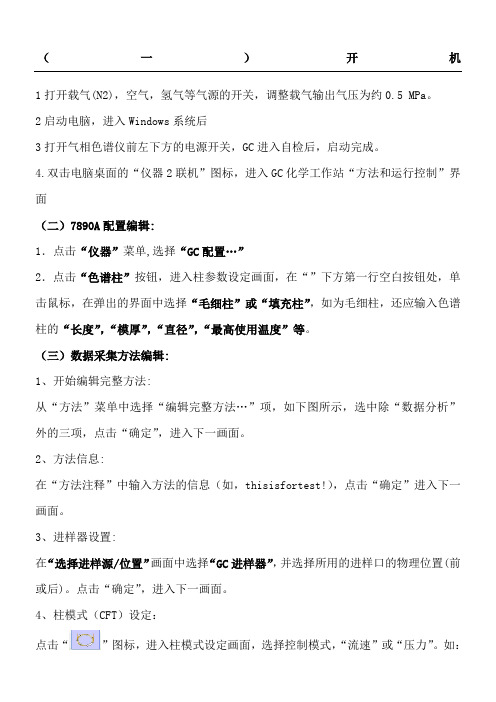
(一)开机1打开载气(N2),空气,氢气等气源的开关,调整载气输出气压为约0.5 MPa。
2启动电脑,进入Windows系统后3打开气相色谱仪前左下方的电源开关,GC进入自检后,启动完成。
4.双击电脑桌面的“仪器2联机”图标,进入GC化学工作站“方法和运行控制”界面(二)7890A配置编辑:1.点击“仪器”菜单,选择“GC配置…”2.点击“色谱柱”按钮,进入柱参数设定画面,在“”下方第一行空白按钮处,单击鼠标,在弹出的界面中选择“毛细柱”或“填充柱”,如为毛细柱,还应输入色谱柱的“长度”,“模厚”,“直径”,“最高使用温度”等。
(三)数据采集方法编辑:1、开始编辑完整方法:从“方法”菜单中选择“编辑完整方法…”项,如下图所示,选中除“数据分析”外的三项,点击“确定”,进入下一画面。
2、方法信息:在“方法注释”中输入方法的信息(如,thisisfortest!),点击“确定”进入下一画面。
3、进样器设置:在“选择进样源/位置”画面中选择“GC进样器”,并选择所用的进样口的物理位置(前或后)。
点击“确定”,进入下一画面。
4、柱模式(CFT)设定:点击“”图标,进入柱模式设定画面,选择控制模式,“流速”或“压力”。
如:压力,25psi;或流速,6.5ml/min。
5、分流不分流进样口参数设定:点击“”图标,进入进样口设定画面。
点击“模式”右方的下拉式箭头,选择进样方式为“不分流”(或分流方式,分流)。
输入进样口的温度(如250℃),输入隔垫吹扫流量(如3ml/min)。
在“分流出口吹扫流量”下边的空白框内输入吹扫流量(如0.75min后60ml/min);如选择分流方式,则要输入“分流比”。
6、柱温箱温度参数设定:点击“”图标,进入柱温参数设定。
在空白表框内输入温度,选中“柱温箱温度为开”左边的方框;℃/min—升温速率;输入合适的升温参数。
7、FID检测器参数设定:点击“”图标,进入检测器参数设定。
安捷伦数据采集器操作规范

安捷伦数据采集器操作规程/ /规程编号/ 版本号/修改次/ 第 1 页共 10 页一、准备工作1.1首先把安捷伦数据采集器放置车内并接上电源,按下图示按钮,见图1为正常。
1.2然后把网线插好(绿灯亮表示网线连接正常),见图2。
图1 图21.3最后把需要监测的温度点插到安捷伦模块上,并记录各通道对应的温度点的名称及传感器型号,见图3。
图3二、操作步骤2.1数据采集程序操作步骤安捷伦数据采集器操作规程/ /规程编号/ 版本号/修改次/ 第 2 页共10页2.1.1 先确定主控电脑与安捷伦连接正常(电脑右下角有图标为正常),试验前搜索IP地址:双击电脑右下角图标,弹出对话框图4。
2.1.2右击后,显示,右击后显示图5;在图5中点击删除;重新右击后显示图6,在图6中点击会显示图7。
对图4图5 图6安捷伦数据采集器操作规程/ /规程编号/ 版本号/修改次/ 第 3 页共10页2.1.3点击图7中后弹出对话框图8,在图8 下空白处打钩,然后点击后把此对话框最小化或关闭。
备注:如果点击后未弹出图8对话框,那么重复以上2.1.1至图7图8安捷伦数据采集器操作规程/ /规程编号/ 版本号/修改次/ 第 4 页共10页2.1.4以上操作完毕后,双击桌面图标,进入操作主界面,具体见图9。
2.1.5单击弹出对话框图10,选择。
2.1.6点击弹出对话框图11,单击弹出对话框图12,在空白处打钩,单击即可。
图9图10 图11图12安捷伦数据采集器操作规程/ /规程编号/ 版本号/修改次/ 第 5 页共10页2.1.7设备连接成功后单击,(根据1.3中记录的传感器对应的通道)在下方的方格处选择相应的通道打钩,在下方对相应的通道进行命名并在下方处选择此通道对应传感器的类型,具体见图13。
2.1.8试验过程中如需要在采集软件上实时监测空调高低压压力,在图13界面上(界面),选择三个模块中对应模块的21、22通道,在下方格处打钩,填写数值,例如:目前采用的压力传感器高压为增益为2500,偏移为-10,低压增益为625,偏移为-2.5。
安捷伦1260操作规程
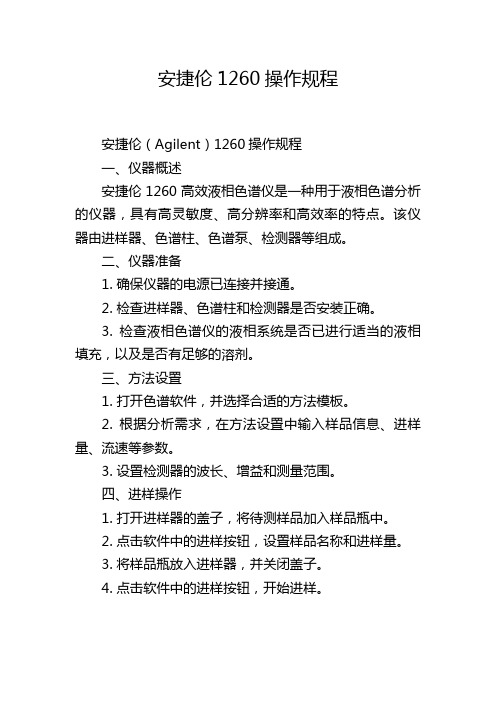
安捷伦1260操作规程安捷伦(Agilent)1260操作规程一、仪器概述安捷伦1260高效液相色谱仪是一种用于液相色谱分析的仪器,具有高灵敏度、高分辨率和高效率的特点。
该仪器由进样器、色谱柱、色谱泵、检测器等组成。
二、仪器准备1. 确保仪器的电源已连接并接通。
2. 检查进样器、色谱柱和检测器是否安装正确。
3. 检查液相色谱仪的液相系统是否已进行适当的液相填充,以及是否有足够的溶剂。
三、方法设置1. 打开色谱软件,并选择合适的方法模板。
2. 根据分析需求,在方法设置中输入样品信息、进样量、流速等参数。
3. 设置检测器的波长、增益和测量范围。
四、进样操作1. 打开进样器的盖子,将待测样品加入样品瓶中。
2. 点击软件中的进样按钮,设置样品名称和进样量。
3. 将样品瓶放入进样器,并关闭盖子。
4. 点击软件中的进样按钮,开始进样。
5. 进样完成后,从进样器中取出样品瓶,并将它放入垃圾桶中。
五、色谱柱操作1. 打开色谱柱的阀门,并将柱端与色谱柱连接。
2. 检查色谱柱是否没有泄漏,如果有泄漏,则需重新连接。
3. 检查色谱柱的温度,确保它处于合适的温度范围内。
六、液相泵操作1. 打开液相泵的电源,并连接到电脑上。
2. 设置合适的流速和梯度梯度。
3. 点击软件中的启动按钮,开始进行分析。
七、数据分析1. 使用色谱软件进行数据采集和分析。
2. 根据需要选择适当的数据处理方法,如峰面积计算、定量分析等。
3. 导出分析结果并保存。
八、仪器维护1. 分析结束后,关闭液相泵、进样器、色谱柱和检测器等设备的电源。
2. 清洗色谱柱和进样器,保持其清洁。
3. 定期检查仪器的连接线和电源线是否有松动或损坏。
九、安全操作1. 在操作仪器时,注意安全,避免接触到有害化学品。
2. 在操作过程中,严禁随意触摸仪器或移动连接线。
3. 在操作过程中,如遇到异常情况,请及时停止分析并向管理员报告。
通过以上操作规程,可以有效地使用安捷伦1260高效液相色谱仪进行样品分析。
安捷伦34970A操作规范
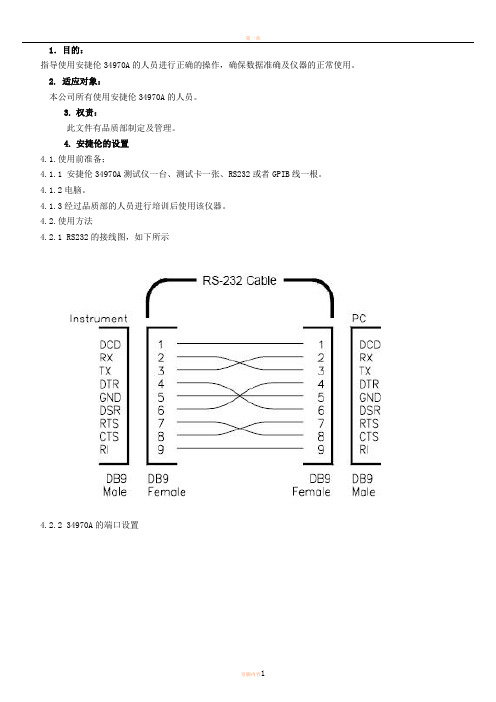
1.目的:指导使用安捷伦34970A的人员进行正确的操作,确保数据准确及仪器的正常使用。
2. 适应对象:本公司所有使用安捷伦34970A的人员。
3.权责:此文件有品质部制定及管理。
4.安捷伦的设置4.1.使用前准备;4.1.1 安捷伦34970A测试仪一台、测试卡一张、RS232或者GPIB线一根。
4.1.2电脑。
4.1.3经过品质部的人员进行培训后使用该仪器。
4.2.使用方法4.2.1 RS232的接线图,如下所示4.2.2 34970A的端口设置确认电脑 COM口设置,注意一定要保证电脑的 COM设置和34970A RS-232设置一致!4.2.3 电脑端口设置第一步:在控制面板中打开系统属性对话框(for WinXP)第二步:打开硬件管理器第三步:检查并修改 COM 设置,使其和 34970A RS-232 设置一致4.2.4 GPIB的通讯线使用方法第一步:电脑开机后连接GPIB通讯线,按照步骤安装GPIB的驱动第二步:修改安捷伦34970A的参数设置,参照使用RS232的步骤,选择GPIB即可第三步:安捷伦34970A参数设置完成后即可进行联机,进行温度、电压、电流的采集。
5.软件设置第一步:点击“配置仪器”如果有仪器存在,先点击“删除仪器”。
点击“添加仪器”,然后点击“查找”查找到仪器后,点击“连接”,即可连上电脑第二步:点击“配置通道”将所需要的通道号进行选择,并选择相应的功能。
测量直流电压时,选择“直流电压”;测量温度时,选择相应类型的热电偶。
以使用K型热电偶进行温度测量为例,如下所示:第三步:点击“扫描和记录数据”点击“扫描和记录数据”,如下所示。
并点击选择框内的设置,进行相关的扫描时间设置。
完成扫描时间设置后点击确定即可。
如下图所示,开始温度记录。
如下图所思,已联机成功,并开始进行数据采集采集完成后,点击下图中的框内,即可结束采集。
然后到处数据至相应的文件夹内。
指定到相应的文件夹内即可。
安捷伦操作

安捷伦操作1 开机1.1 打开电脑1.2 打开液相色谱各个模块的电源1.3 双击桌面“LC1260(Online)”,进入联机界面1.4 排气:1.4.1 手动旋开泵处冲洗阀(逆时针旋转约1圈)1.4.2 右键单击“Pump”图标区域,选择“Method”选项,进入泵编辑画面,设流速:5ml/min,点击“确定”;1.4.3 右键单击“Pump” 图标区域,点击“Control”选项,选中“ON”,点击“确定”,则系统开始冲洗,直到管线内(由溶剂瓶到泵入口)无气泡为止(一般为5分钟),切换通道继续冲洗,直到所有要用通道无气泡为止;1.4.4 右键单击“Pump” 图标,点击“Method”选项,设流速:0ml/min,手动旋紧冲洗阀;1.4.5 右键单击“Pump”图标,点击“Method”选项,按照方法要求选择合适比例的流动相,设流速:1.0ml/min;(不一定是1)1.4.6 同理右键单击“Column Comp”,“DAD”图标,点击“Method”选项,按照方法的要求设置温度,波长,点击“控制” 选项,“ON”打开柱温箱和检测器。
2 编辑方法2.1 点击“Method”——“Edit EntireMethod”开始编辑完整方法;2.2 选中除“Data Analysis ”外的三项,进入下一选项卡,选择“Als”(自动进样),点击“OK”,进入下一选项;2.3 选择“Method”菜单下“Method Information”选项,在“Method Comments”中加入方法的信息(如:This is for test!),选择“OK”,进入下一选项;2.4 泵参数设定:右键单击“Pump”图标,点击“Method…”选项,设置“Flow”:如1.0ml/min;“Stop Time”:如10 min (该停止时间仅为做一个样品需要的时间),按照要求选择合适比例的流动相配比,选择“OK”,进入下一选项;2.5 自动进样器参数设定:右键单击“Sampler”图标,点击“Method”选项,选择“Injection volume”,输入进样体积,选择“OK”,进入下一选项;2.6 柱温箱参数设定:右键单击“Column Comp”,点击“Method”选项,设置“Left”温度(可设置温度范围:低于室温10℃-80℃),一般“Left”和“Right”温度一致,选择“Combined”绑定即可,“Stop Time”选择“As Pump /Injector”,选择“OK”,进入下一选项;2.7 UV检测器参数设定: 右击“DAD” ,点击“Method…”选项,下方的空白处输入所需的检测波长(可根据需要选择多个波长,最多可选8个波长);“Stop Time”选择“As Pump /Injector”;“Spectrum”——“Store”选项下,根据需要选择“None”或“All(全波长扫描)”等选项,选择“OK”,进入下一选项;2.8 编辑方法完毕,从“Method”菜单中,选中“Save Method As”,输入一方法名,选择“OK”,保存方法成功。
安捷伦HPLC规范操作
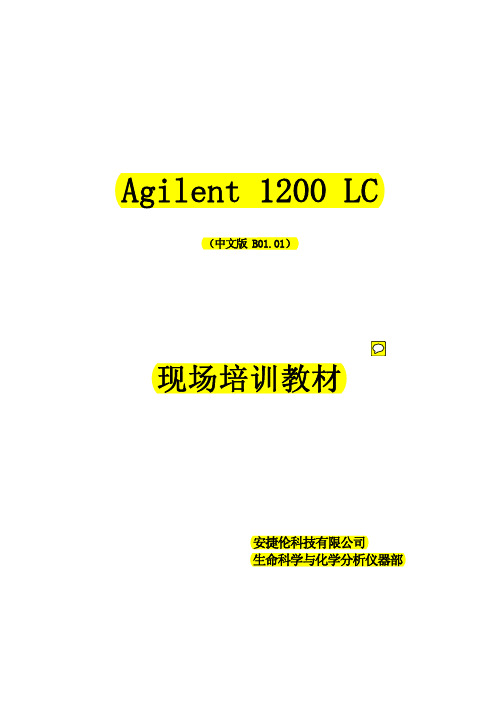
Agilent 1200 LC(中文版 B01.01)现场培训教材安捷伦科技有限公司生命科学与化学分析仪器部一、 培训目的:● 基本了解1200LC硬件操作。
● 掌握化学工作站的开机,关机,参数设定,学会数据采集,数据分析的基本操作。
二、 培训准备:1、仪器设备: Agilent 1200LC● G1310A :(单元泵);G1312A(二元泵);G1311A(四元泵)。
● G1313A(标准型自动进样器)。
● G1316A(柱温箱)。
● G1314A(VWD检测器)。
● G1362A(示差检测器)。
● 色谱柱: Eclipse XDB-C18 150 x 4.6 mm, 5um column P/N 993967-9022、溶剂准备:● 色谱级纯或优级纯乙腈或甲醇。
● 二次蒸馏水基本操作步骤:(一)、开机:1、打开计算机,进入中文Windows XP画面,并运行CAG Bootp Server程序。
2、打开 1200 LC 各模块电源。
3、待各模块自检完成后,双击“Instrument 1 Online”图标,化学工作站自动与1200LC通讯,进入的工作站画面如下所示。
4、从“视图”菜单中选择“方法和运行控制”画面, 点击“视图”菜单中的“显示顶部工具栏”,“ 显示状态工具栏”,“系统视图”,“样品视图”,使其命令前有“√”标志,来调用所需的界面。
5、把流动相放入溶剂瓶中。
6、打开冲洗阀。
7、点击“泵”图标,点击“设置泵…”选项,进入泵编辑画面。
8 、设流速:5ml/min,点击“确定”。
9、点击“泵” 图标,点击“控制…”选项,选中“启动”,点击“确定” ,则系统开始冲洗,直到管线内(由溶剂瓶到泵入口)无气泡为止,切换通道继续冲洗,直到所有要用通道无气泡为止。
10、点击“泵” 图标,点击“控制…”选项,选中“关闭”,点击“确定”关泵, 关闭冲洗阀。
11、点击“泵”图标,点击“设置泵…选项”,设流速:1.0ml/min。
安捷伦标准操作规程

安捷伦标准操作规程集团标准化工作小组 [Q8QX9QT-X8QQB8Q8-NQ8QJ8-M8QMN]Agilent 1200液相色谱仪操作规程设备组成:G1311A(四元泵)、G1329A(标准型自动进样器)、G1316A(柱温箱)、 G1314B(VWD检测器)、G1315D(DAD检测器)。
基本操作步骤:(一)、开机:1、打开计算机,进入Windows XP画面。
(IP 地址由Bootp Service 程序写入)2、打开 1200 LC 各模块电源。
3、待各模块自检完成后,双击“仪器 1 联机”图标,或(点击屏幕左下角的“开始”,选择“程序”,选择“Agilent Chemstation”,选择“仪器 1 联机”)化学工作站自动与1200LC通讯,进入的工作站画面如下所示。
4、从“视图”菜单中选择“方法和运行控制”画面, 点击“系统视图”,“样品视图”,使其命令前有“√”标志,来调用所需的界面。
5、把流动相放入溶剂瓶中。
6、手动旋开冲洗阀。
7、点击“泵”图标,点击“设置泵”选项,进入泵编辑画面。
8、设流速:3-5ml/min,点击“确定”。
9、点击“泵” 图标,点击“控制”选项,选中“启动”,点击“确定” ,则系统开始冲洗,直到管线内(由溶剂瓶到泵入口)无气泡为止,切换通道继续冲洗,直到所有要用通道无气泡为止。
若使用缓冲盐,要加入泵头冲洗(seal-wash),点击“泵” 图标,点击“控制”选项,选择“用于泵密封垫清洗的泵”,开启清洗泵前要配制90%水+10%异丙醇,溶剂不能干涸。
10、点击“泵” 图标,点击“控制”选项,选中“关闭”,点击“确定”关泵,手动旋紧冲洗阀。
11、点击“泵”图标,点击“设置泵选项”,设流速:min。
12、点击泵下面的瓶图标,选择“溶剂瓶添充量”如下图所示(以四元泵为例),输入溶剂的实际体积和瓶体积。
也可输入停泵的体积,点击“确定”。
(二)数据采集方法编辑:1、开始编辑完整方法:从“方法”菜单中选择“编辑完整方法” 项,如下图所示选中除“数据分析”外的三项,点击“确定”,进入下一画面。
安捷伦仪器操作步骤详解演示文稿

2、选择“文件—数据—打开”:
找到需要打开的文件,将其打开:
3、删除杂峰
除杂峰
将色谱图里的除主峰之外的其他杂峰选中后清除。
4、选择界面下地“定义单峰”:
输入峰名称(自己命名):
5、点击“峰/组表”,将级别1、2、3分别设为 自己配制的标准溶液的浓度值。拟合类型选择 线性。
6、点击“分析—分析/单级校正”:
待黄色条变成紫色条,说明方法已平 衡,可以进样。
13、进样
(1)、 用尖头的进样器准确吸取要测的溶液1ul。 注意:进样器内的气泡需排出。方法为:用
食指和中指夹住针芯顶部,针头插入溶剂中, 然后迅速吸取溶剂,再迅速将溶剂推出。反 复数次之后,即可将气泡赶出。
(2)、将样品由进样口进入到进样口中,进 样完成后,拔出针,立即按主机上的“start” 按钮:
过一段时间,显示“方法下载完毕”, 点击确定即可
10、等待GC就绪
ቤተ መጻሕፍቲ ባይዱ
本实验配制的标准溶液为: 0.13ppm、0.39ppm、0.65ppm。
进样量为:1ul
11、待GC处于就绪状态:
点击单次运行采集的图标:
选择数据路径的位置,以及命名数据文件的名称即可,然后点 击“开始”
12、等待平衡方法,此时右下角显示 为黄色条。
14、样品正在分析中,右下角变成蓝 色条:
15、等待样品在设置的时间段内的谱 图均出来时,即可进下一个样品。
上图为第一个标准溶液(0.13ppm)的谱图。
16、测其他溶液:
重复上述第10步—第15步的步 骤即可。
0.39ppm的谱图:
0.65ppm的谱图:
未知样品的谱图:
二、数据分析(打开前关闭在线的程序) 1、在7820处右击鼠标,选择“离线打
安捷伦1260操作规程

安捷伦1260液相操作规程一、开机1)打开计算机,登陆windows操作系统。
2)打开主机各模块电源(从上至下),待各模块完成自检后,再双击桌面“仪器1联机”图标,进入化学工作站,从“视图”菜单中选择“方法和运行控制”画面。
3)把各流动相放入溶剂瓶中。
4)旋开排气阀(逆时针),右单击“四元泵”图标出现快捷键,点击“方法”选项进入泵编辑画面。
将泵流量设到5ml/min,溶剂A 设到100%,打开泵,排出管线中的气体2—3分钟,直到管线内由溶剂瓶到泵入口无气泡为止,查看柱前压力(若大于10bar,则应更换排气阀内过滤白头)。
5)依此切换到B、C、D溶剂分别排气。
6)将泵的流量设到0.5ml/min,多元泵则再设定溶剂配比,如A=80%,B=20%;关闭排气阀(顺时针)。
7)再将泵的流量设到0.8ml/min,2分钟后将泵的流量设到1ml/min,冲洗色谱柱20—30分钟。
8)把缓冲液换成流动相,待柱前压力基本稳定后,打开检测器灯,观察基线情况。
二、数据采集方法编辑1)编辑样品信息:由“运行控制”进入“样品信息”,设定操作者姓名,样品数据文件名等。
2)编辑完整方法:从“方法”菜单中选择“编辑完整方法”项.选中项单击“确定”入下一画面“方法注释”,编辑好单击“确定”进入下一画面“选择进样源”,选中Als单击“确定”入下一画面“设置方法”进行参数设定。
3)四元泵参数设定:在“流速”处输入流量,如1ml/min,在“溶剂”处选中B输入80%(A=100-B-C-D),在右面注释栏中标明各溶剂的名称;设置“停止时间”和“后运行时间”,在“压力限值”处输入柱子的最大耐高压以保护柱子如:250bar,在“时间表”添加编辑梯度。
4)进样器参数设定:在进样模式中输入进样量xxul。
“标准进针”——只能输入进样体积此方式无洗针功能。
“针清洗后进样”——可以输入进样体积和洗瓶位置为xx,此方式针从样品瓶抽完样品后会在洗瓶中洗针。
Agilent34972A数据采集仪操作规程
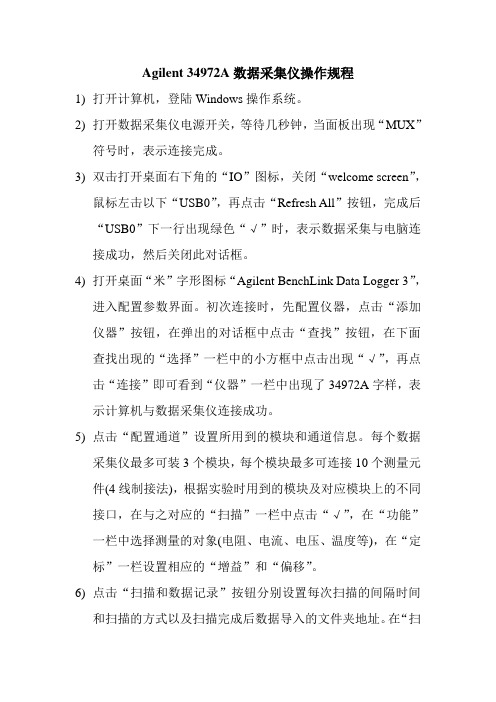
Agilent 34972A数据采集仪操作规程1)打开计算机,登陆Windows操作系统。
2)打开数据采集仪电源开关,等待几秒钟,当面板出现“MUX”符号时,表示连接完成。
3)双击打开桌面右下角的“IO”图标,关闭“welcome screen”,鼠标左击以下“USB0”,再点击“Refresh All”按钮,完成后“USB0”下一行出现绿色“√”时,表示数据采集与电脑连接成功,然后关闭此对话框。
4)打开桌面“米”字形图标“Agilent BenchLink Data Logger 3”,进入配置参数界面。
初次连接时,先配置仪器,点击“添加仪器”按钮,在弹出的对话框中点击“查找”按钮,在下面查找出现的“选择”一栏中的小方框中点击出现“√”,再点击“连接”即可看到“仪器”一栏中出现了34972A字样,表示计算机与数据采集仪连接成功。
5)点击“配置通道”设置所用到的模块和通道信息。
每个数据采集仪最多可装3个模块,每个模块最多可连接10个测量元件(4线制接法),根据实验时用到的模块及对应模块上的不同接口,在与之对应的“扫描”一栏中点击“√”,在“功能”一栏中选择测量的对象(电阻、电流、电压、温度等),在“定标”一栏设置相应的“增益”和“偏移”。
6)点击“扫描和数据记录”按钮分别设置每次扫描的间隔时间和扫描的方式以及扫描完成后数据导入的文件夹地址。
在“扫描控制”一栏中点击“设置”按钮,在弹出的对话框中可设置扫描时间间隔和停止扫描的方式。
在“数据控制”一栏中点击“设置”按钮可设置数据采集的结果导出的文件夹位置。
7)参数设置完成后,点击“启动/停止”按钮即可开始采集数据。
可在“快速图表”中查看数据的实时信息并进行X轴和Y轴坐标的设置。
安捷伦操作规范
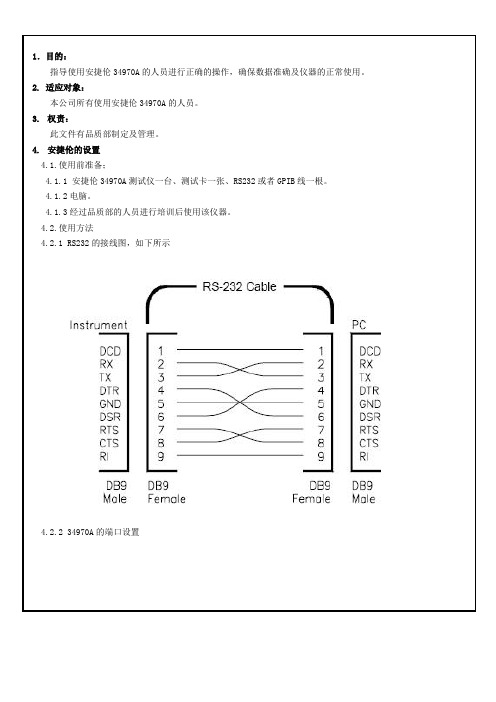
1.目的:指导使用安捷伦34970A的人员进行正确的操作,确保数据准确及仪器的正常使用。
2. 适应对象:本公司所有使用安捷伦34970A的人员。
3.权责:此文件有品质部制定及管理。
4.安捷伦的设置4.1.使用前准备;4.1.1 安捷伦34970A测试仪一台、测试卡一张、RS232或者GPIB线一根。
4.1.2电脑。
4.1.3经过品质部的人员进行培训后使用该仪器。
4.2.使用方法4.2.1 RS232的接线图,如下所示4.2.2 34970A的端口设置确认电脑COM口设置,注意一定要保证电脑的COM设置和34970A RS-232设置一致!4.2.3 电脑端口设置第一步:在控制面板中打开系统属性对话框(for WinXP)第二步:打开硬件管理器第三步:检查并修改COM设置,使其和34970A RS-232设置一致4.2.4 GPIB的通讯线使用方法第一步:电脑开机后连接GPIB通讯线,按照步骤安装GPIB的驱动第二步:修改安捷伦34970A的参数设置,参照使用RS232的步骤,选择GPIB即可第三步:安捷伦34970A参数设置完成后即可进行联机,进行温度、电压、电流的采集。
5.软件设置第一步:点击“配置仪器”如果有仪器存在,先点击“删除仪器”。
点击“添加仪器”,然后点击“查找”查找到仪器后,点击“连接”,即可连上电脑第二步:点击“配置通道”将所需要的通道号进行选择,并选择相应的功能。
测量直流电压时,选择“直流电压”;测量温度时,选择相应类型的热电偶。
以使用K型热电偶进行温度测量为例,如下所示:第三步:点击“扫描和记录数据”点击“扫描和记录数据”,如下所示。
并点击选择框内的设置,进行相关的扫描时间设置。
完成扫描时间设置后点击确定即可。
如下图所示,开始温度记录。
如下图所思,已联机成功,并开始进行数据采集采集完成后,点击下图中的框内,即可结束采集。
然后到处数据至相应的文件夹内。
指定到相应的文件夹内即可。
安捷伦GC仪器操作步骤PPT

(2)、将样品由进样口进入到进样口中,进 样完成后,拔出针,立即按主机上的“start” 按钮:
14、样品正在分析中,右下角变成蓝 色条:
15、等待样品在设置的时间段内的谱 图均出来时,即可进下一个样品。
上图为第一个标准溶液(0.13ppm)的谱图。
16、测其他溶液:
重复上述第10步—第15步的步 骤即可。
0.39ppm的谱图:
0.65ppm的谱图:
未知样品的谱图:
二、数据分析(打开前关闭在线的程序) 1、在7820处右击鼠标,选择“离线打
2、选择“文件—数据—打开”:
找到需要打开的文件,将其打开:
3、删除杂峰
除杂峰
将色谱图里的除主峰之外的其他杂峰选中后清除。
4、选择界面下地“定义单峰”:
输入峰名称(自己命名):
5、点击“峰/组表”,将级别1、2、3分别设为 自己配制的标准溶液的浓度值。拟合类型选择 线性。
6、点击“分析—分析/单级校正”:
各项选择如下,然后点击“开始”
7、点击“检查校正”,当分析完成后, 在下图中会出现绿色的点。
11、未知样品含量的计算:
三、关机
1、点击桌面的7820A GC图标
2、分别选择柱箱、后进样、后检测, 将其设为50,然后点击“关/否”
3、待温度降下之后,关闭 7820的主机。
4、关闭电脑
5、关闭氮气钢瓶
点击“信号”,设置如下:
点击“配置”,设置如下:
8、设置好之后,点击“文件—方法—另存 为”:
给文件起一个文件名,保存即可。
9、在仪器设置界面的空白处,右击 鼠标,选中“将方法下载到GC”
安捷伦操作
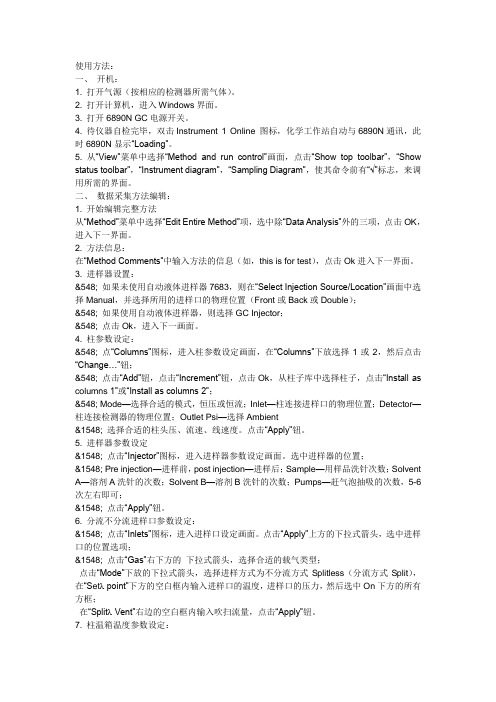
使用方法:一、开机:1. 打开气源(按相应的检测器所需气体)。
2. 打开计算机,进入Windows界面。
3. 打开6890N GC电源开关。
4. 待仪器自检完毕,双击Instrument 1 Online 图标,化学工作站自动与6890N通讯,此时6890N显示“Loading”。
5. 从“View”菜单中选择“Method and run control”画面,点击“Show top toolbar”,“Show status toolbar”,“Instrument diagram”,“Sampling Diagram”,使其命令前有“√”标志,来调用所需的界面。
二、数据采集方法编辑:1. 开始编辑完整方法从“Method”菜单中选择“Edit Entire Method”项,选中除“Data Analysis”外的三项,点击OK,进入下一界面。
2. 方法信息:在“Method Comments”中输入方法的信息(如,this is for test),点击Ok进入下一界面。
3. 进样器设置:&548; 如果未使用自动液体进样器7683,则在“Select Injection Source/Location”画面中选择Manual,并选择所用的进样口的物理位置(Front或Back或Double);&548; 如果使用自动液体进样器,则选择GC Injector;&548; 点击Ok,进入下一画面。
4. 柱参数设定:&548; 点“Columns”图标,进入柱参数设定画面,在“Columns”下放选择1或2,然后点击“Change…”钮;&548; 点击“Add”钮,点击“Increment”钮,点击Ok,从柱子库中选择柱子,点击“Install as columns 1”或“Install as columns 2”;&548; Mode—选择合适的模式,恒压或恒流;Inlet—柱连接进样口的物理位置;Detector—柱连接检测器的物理位置;Outlet Psi—选择Ambient&1548; 选择合适的柱头压、流速、线速度。
安捷伦A操作规范
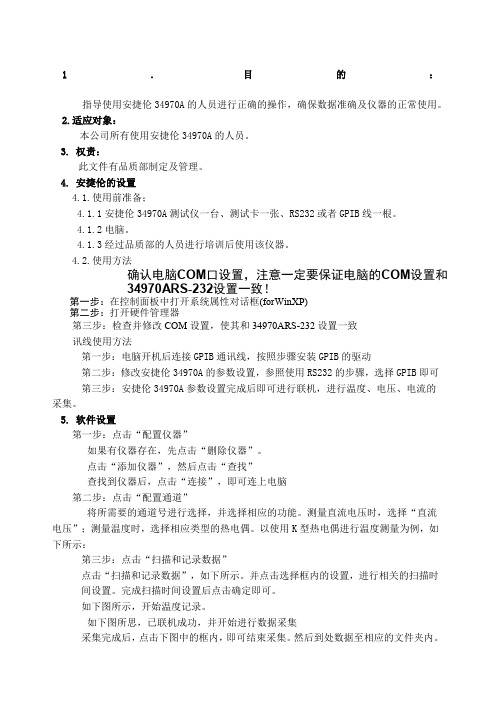
1.目的:指导使用安捷伦34970A的人员进行正确的操作,确保数据准确及仪器的正常使用。
2.适应对象:本公司所有使用安捷伦34970A的人员。
3.权责:此文件有品质部制定及管理。
4.安捷伦的设置4.1.使用前准备;4.1.1安捷伦34970A测试仪一台、测试卡一张、RS232或者GPIB线一根。
4.1.2电脑。
4.1.3经过品质部的人员进行培训后使用该仪器。
4.2.使用方法确认电脑COM口设置,注意一定要保证电脑的COM设置和34970ARS-232设置一致!第一步:在控制面板中打开系统属性对话框(forWinXP)第二步:打开硬件管理器第三步:检查并修改COM设置,使其和34970ARS-232设置一致讯线使用方法第一步:电脑开机后连接GPIB通讯线,按照步骤安装GPIB的驱动第二步:修改安捷伦34970A的参数设置,参照使用RS232的步骤,选择GPIB即可第三步:安捷伦34970A参数设置完成后即可进行联机,进行温度、电压、电流的采集。
5.软件设置第一步:点击“配置仪器”如果有仪器存在,先点击“删除仪器”。
点击“添加仪器”,然后点击“查找”查找到仪器后,点击“连接”,即可连上电脑第二步:点击“配置通道”将所需要的通道号进行选择,并选择相应的功能。
测量直流电压时,选择“直流电压”;测量温度时,选择相应类型的热电偶。
以使用K型热电偶进行温度测量为例,如下所示:第三步:点击“扫描和记录数据”点击“扫描和记录数据”,如下所示。
并点击选择框内的设置,进行相关的扫描时间设置。
完成扫描时间设置后点击确定即可。
如下图所示,开始温度记录。
如下图所思,已联机成功,并开始进行数据采集采集完成后,点击下图中的框内,即可结束采集。
然后到处数据至相应的文件夹内。
指定到相应的文件夹内即可。
数据采集完成,对数据进行分析。
6.注意事项5.1使用前请检查安捷伦34970A的参数设置是否符合所使用的通讯线。
5.2使用安捷伦34970A进行连接之前,可通过AgilentConnectionExpert进行检查是否联机。
- 1、下载文档前请自行甄别文档内容的完整性,平台不提供额外的编辑、内容补充、找答案等附加服务。
- 2、"仅部分预览"的文档,不可在线预览部分如存在完整性等问题,可反馈申请退款(可完整预览的文档不适用该条件!)。
- 3、如文档侵犯您的权益,请联系客服反馈,我们会尽快为您处理(人工客服工作时间:9:00-18:30)。
一、准备工作
首先把安捷伦数据采集器放置车内并接上电源,按下图示按钮,见图1为正常。
然后把网线插好(绿灯亮表示网线连接正常),见图2。
图1 图2
最后把需要监测的温度点插到安捷伦模块上,并记录各通道对应的温度点的名称及传感器型号,见图3。
图3
二、操作步骤
数据采集程序操作步骤
2.1.1 先确定主控电脑与安捷伦连接正常(电脑右下角有图标为正常),试验前搜索IP地址:双击电脑右下角图标,弹出对话框图4。
2.1.2右击后,显示,右击后显示
图5;在图5中点击删除;重新右击后显示图6,在图6中点击
会显示图7。
对
图4
图5 图6
2.1.3点击图7中后弹出对话框图8,在图8 下空
白处打钩,然后点击后把此对话框最小化或关闭。
备注:如果点击后未弹出图8对话框,那么重复以上2.1.1至步骤。
图7
图8
2.1.4以上操作完毕后,双击桌面图标,进入操作主界面,具体见图9。
2.1.5单击弹出对话框图10,选择。
2.1.6点击弹出对话框图11,单击弹出对话框图12,
在空白处打钩,单击即可。
图9
图10 图11
图12
2.1.7设备连接成功后单击,(根据中记录的传感器对应的通道)在下方
的方格处选择相应的通道打钩,在下方对相应的通道进行命名并在下方处选择此通道对应传感器的类型,具体见图13。
2.1.8试验过程中如需要在采集软件上实时监测空调高低压压力,在图13界面上(界面),选择三个模块中对应模块的21、22通道,在下方格处打钩,填写数值,例如:目前采用的压力传感器高压为增益为2500,偏移为-10,低压增益为625,偏移为。
2.1.9在图15 下方,可看到采集间隔时间设置项。
在未采集数据时点击可以更改采集间隔时间,具体见图14、图15。
图13
图14
2.1.10点击弹出对话框图15,在图15对话框中单击会弹出图16点击即可进行数据采集。
2.1.11试验完成后,点击弹出对话框图17,选择弹出对话框图18;单击弹出对话框图19,把图19中处钩取消;单击弹出对话框图20,命名后保存到即保存数据完毕。
图18
图19
图20
2.1.12在数据采集过程中,需对关键点进行实时监测时,单击进入图21界面,勾选中图表,在下方的方格内对所要监测的点打钩即可弹出数据对话框,鼠标调节大小和直接移动到合适的位置,具体见图22。
图21
,
图22
三、常见故障排除
如果在数据采集过程中网线突然断掉,先保存已采集的的数据,待连上网线后重新单击“启动”按钮采集即可,不用重复命名操作。
如果在进行2.1.1操作时,电脑右下角显示为,此时不能自动获取IP地址;解决办法为:在桌面上右击“网上邻居”单击“属性”右击“本地连接”右击“属性”双击“”选择“”单击“确定”即可显示“”。
